Instagram(インスタグラム)は、さまざまな投稿が流れてくるのでついついずっと見てしまいがち。もし、使いすぎているなと感じているなら、「アクティビティ」機能を利用しよう。利用時間を確認できるだけでなく、リマインダーで使いすぎを防止することもできる。
インスタをどれだけ使っているかをチェックする

(Image:BigTunaOnline / Shutterstock.com)
Instagram(インスタグラム)の「アクティビティ」機能は、直近1週間の平均利用時間を確認できるもの。各日の利用時間がグラフで表示されるので、どの日にどれだけ使ったかも確認できる。なお、「利用時間」はアプリを起動してから閉じるまで、もしくは別のアプリに切り替えるまでがカウントされている。
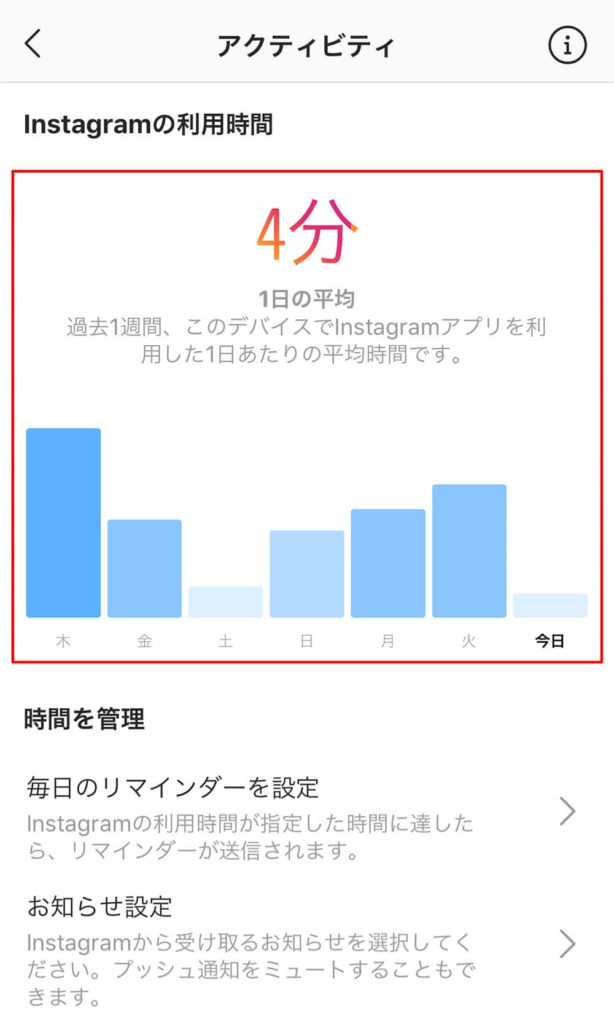
画面右下のプロフィールタブ→画面右上の「≡」→「設定」→「アカウント」→「アクティビティ」の順にタップ。「アクティビティ」画面が表示され、今週利用した時間と1週間の平均利用時間が表示される
使いすぎを防止するリマインダーを設定する
「アクティビティ」機能では、一定の利用時間に達したらリマインダーを通知することが可能だ。ここで設定した時間を経過しても利用を続けることは可能だが、「使いすぎ」の目安となるので、止めどきとして活用するといいだろう。
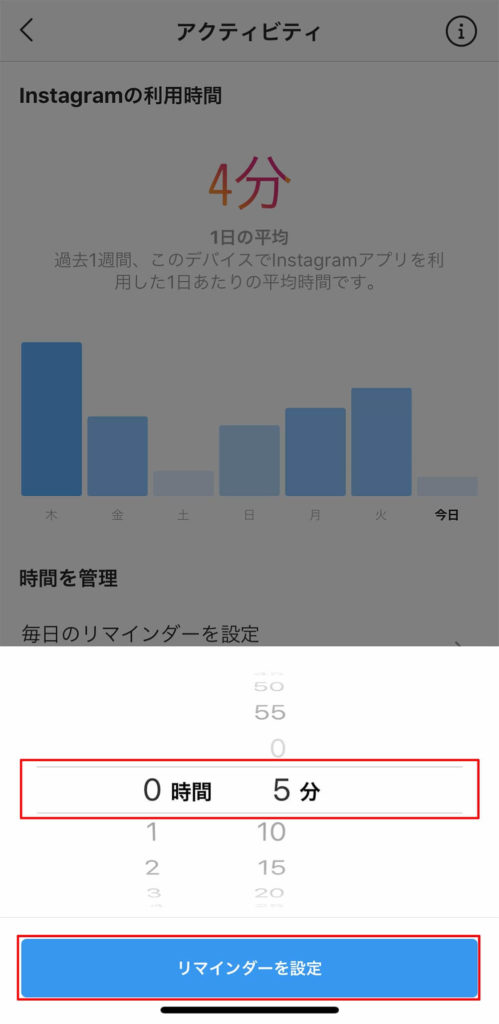
「アクティビティ」画面で「毎日のリマインダーを設定」をタップ。時間の設定画面になるので、一日の利用時間を設定し、「リマインダーを設定」をタップする
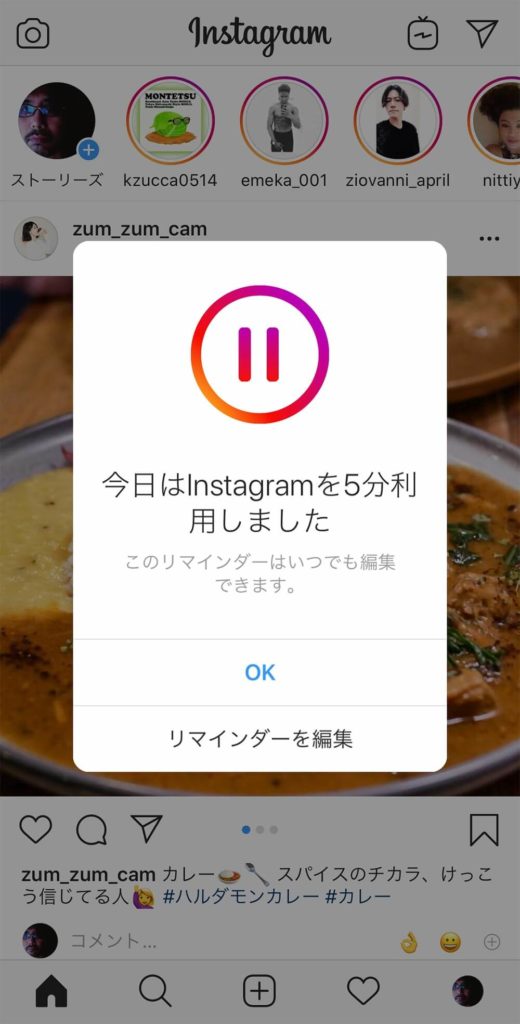
設定した時間を経過すると、リマインダーが送信される。この通知が来たら止めるようにすれば、使いすぎを防止できるはずだ
プッシュ通知をしばらく停止する
いいねやフォローなどの通知がくると、ついつい見てしまうもの。「アクティビティ」機能は、プッシュ通知一定時間オフにすることもできるので、インスタで集中力を削がれることを防げる。通知を停止する時間は15分、1時間、2時間、4時間、8時間の5段階で設定が可能。この機能は通知をオフにするだけなので、アプリを開けばお知らせは確認することができる。
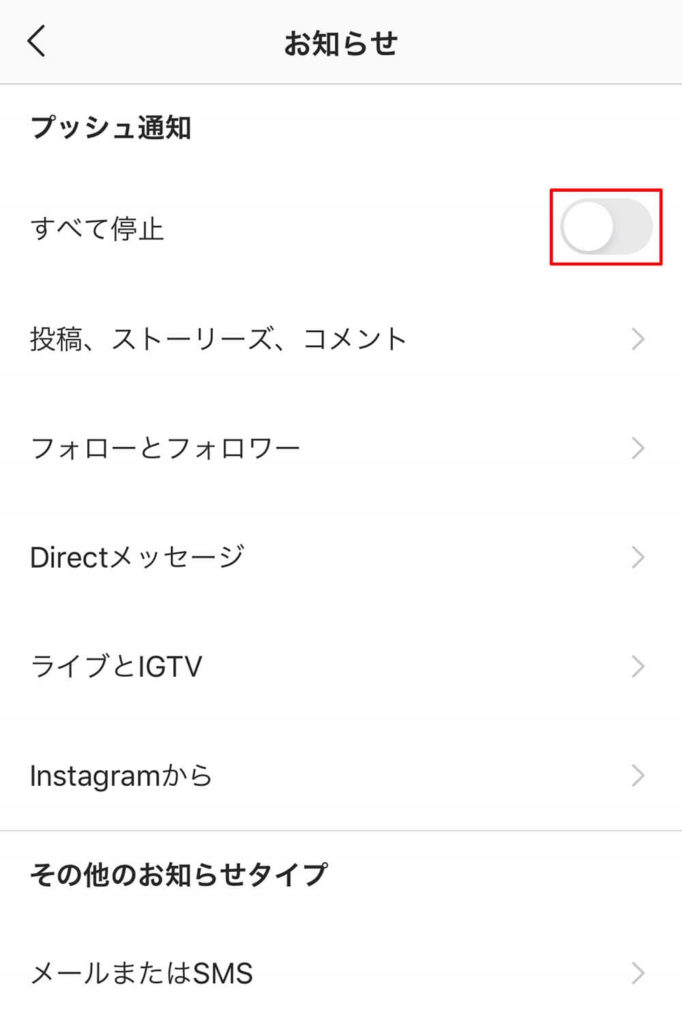
「アクティビティ」画面で「お知らせ設定」をタップ。「お知らせ」画面が表示されるので、「すべて停止」をオンにする
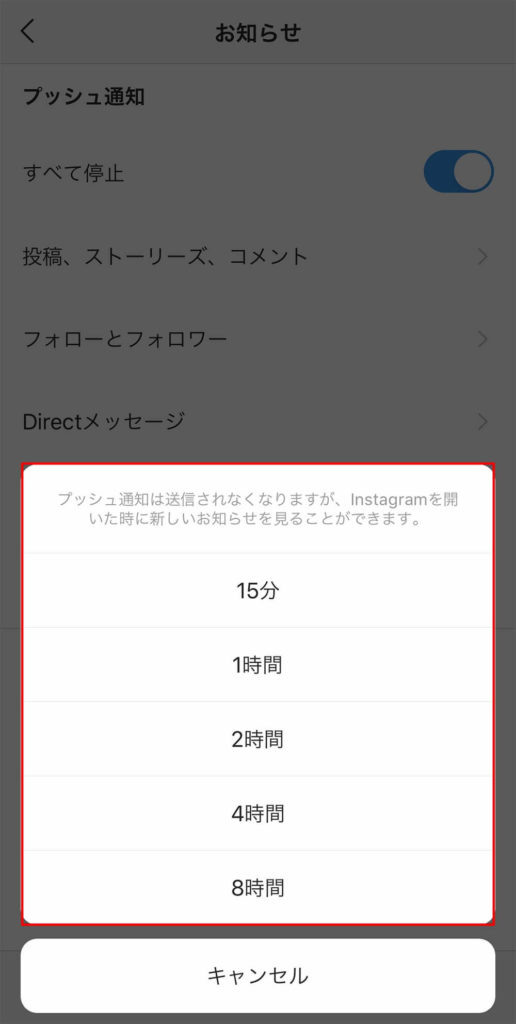
停止する時間の候補が表示されるので、プッシュ通知をオフにする時間をタップする
楽しい投稿が流れてきたり、ストーリーズが追加されると、どうしても止められなくなるインスタ。しかし、あまり使いすぎはよくないだろう。「アクティビティ」は使いすぎを簡単に防止できるので、使いすぎの自覚のある人はぜひ活用してほしい機能だ。



